实验一网络环境架构和测试.docx
《实验一网络环境架构和测试.docx》由会员分享,可在线阅读,更多相关《实验一网络环境架构和测试.docx(19页珍藏版)》请在冰豆网上搜索。
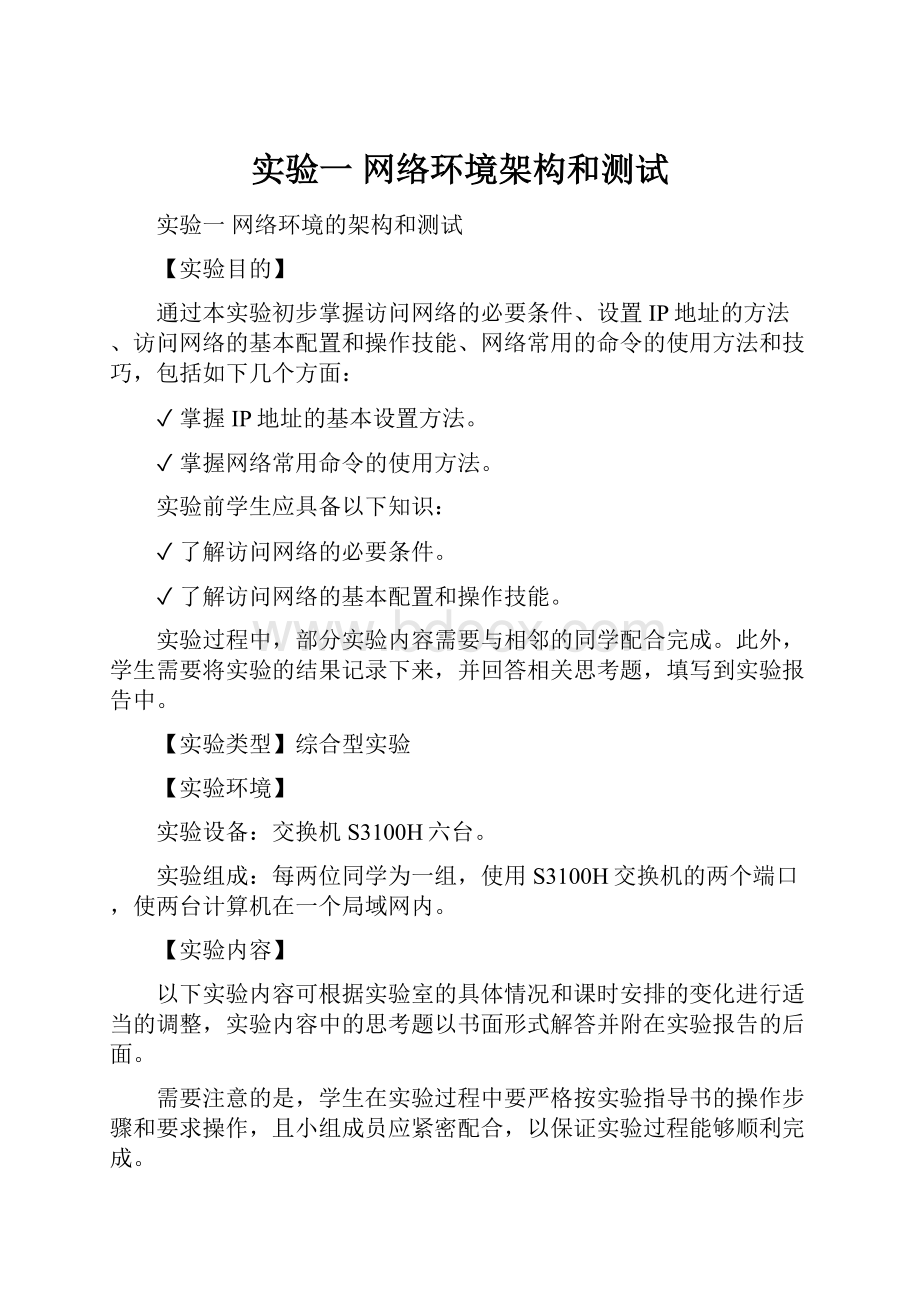
实验一网络环境架构和测试
实验一网络环境的架构和测试
【实验目的】
通过本实验初步掌握访问网络的必要条件、设置IP地址的方法、访问网络的基本配置和操作技能、网络常用的命令的使用方法和技巧,包括如下几个方面:
✓掌握IP地址的基本设置方法。
✓掌握网络常用命令的使用方法。
实验前学生应具备以下知识:
✓了解访问网络的必要条件。
✓了解访问网络的基本配置和操作技能。
实验过程中,部分实验内容需要与相邻的同学配合完成。
此外,学生需要将实验的结果记录下来,并回答相关思考题,填写到实验报告中。
【实验类型】综合型实验
【实验环境】
实验设备:
交换机S3100H六台。
实验组成:
每两位同学为一组,使用S3100H交换机的两个端口,使两台计算机在一个局域网内。
【实验内容】
以下实验内容可根据实验室的具体情况和课时安排的变化进行适当的调整,实验内容中的思考题以书面形式解答并附在实验报告的后面。
需要注意的是,学生在实验过程中要严格按实验指导书的操作步骤和要求操作,且小组成员应紧密配合,以保证实验过程能够顺利完成。
本次实验的主要项目包括以下几个方面:
☑IP地址的基本配置方法;
☑网络常用命令的使用方法;
☑网络常用命令的测试;
具体的实验内容和步骤如下:
一、实验环境简介
1.实验拓扑
实验组成:
每排两台PC机为一组,占用一台S3100H交换机的两个端口,模拟一个局域网,如图1所示。
图1实验拓扑
依次对六台S3100H进行网络配置,这一部分操作由指导教师和实验员预先进行设置。
2.模拟环境
本实验以2人为一组,其中1台计算机作为测试端,另外1台计算机作为被测试端,开机都可使用WindowsXP操作系统,如图2所示。
图2模拟环境
3.各排IP地址规划表:
第一排交换机S3100A的IP规划表:
实验组号
端口
PC机作用
PC机IP地址
一排1组
1
测试端
192.168.1.1
2
被测试端
192.168.1.2
一排2组
3
测试端
192.168.2.1
4
被测试端
192.168.2.2
一排3组
5
测试端
192.168.3.1
6
被测试端
192.168.3.2
一排4组
7
测试端
192.168.4.1
8
被测试端
192.168.4.2
第二排交换机S3100B的IP规划表:
实验组号
端口
PC机作用
PC机IP地址
二排1组
1
测试端
192.168.1.1
2
被测试端
192.168.1.2
二排2组
3
测试端
192.168.2.1
4
被测试端
192.168.2.2
二排3组
5
测试端
192.168.3.1
6
被测试端
192.168.3.2
二排4组
7
测试端
192.168.4.1
8
被测试端
192.168.4.2
第三排交换机S3100C的IP规划表:
实验组号
端口
PC机作用
PC机IP地址
三排1组
1
测试端
192.168.1.1
2
被测试端
192.168.1.2
三排2组
3
测试端
192.168.2.1
4
被测试端
192.168.2.2
三排3组
5
测试端
192.168.3.1
6
被测试端
192.168.3.2
三排4组
7
测试端
192.168.4.1
8
被测试端
192.168.4.2
第四排交换机S3100D的IP规划表:
实验组号
端口
PC机作用
PC机IP地址
四排1组
1
测试端
192.168.1.1
2
被测试端
192.168.1.2
四排2组
3
测试端
192.168.2.1
4
被测试端
192.168.2.2
四排3组
5
测试端
192.168.3.1
6
被测试端
192.168.3.2
四排4组
7
测试端
192.168.4.1
8
被测试端
192.168.4.2
第五排交换机S3100E的IP规划表:
实验组号
端口
PC机作用
PC机IP地址
五排1组
1
测试端
192.168.1.1
2
被测试端
192.168.1.2
五排2组
3
测试端
192.168.2.1
4
被测试端
192.168.2.2
五排3组
5
测试端
192.168.3.1
6
被测试端
192.168.3.2
五排4组
7
测试端
192.168.4.1
8
被测试端
192.168.4.2
第六排交换机S3100F的IP规划表:
实验组号
端口
PC机作用
PC机IP地址
六排1组
1
测试端
192.168.1.1
2
被测试端
192.168.1.2
六排2组
3
测试端
192.168.2.1
4
被测试端
192.168.2.2
六排3组
5
测试端
192.168.3.1
6
被测试端
192.168.3.2
六排4组
7
测试端
192.168.4.1
8
被测试端
192.168.4.2
二、IP地址的设置
1.用界面方式设置IP地址
在桌面上找到“网上邻居”,右击“网上邻居”,选择“属性”,在打开的对话框中,会看到一个“本地连接”的图标,在“本地连接”的图标上右击,选择“属性”,打开“本地连接属性”对话框,在“此连接使用下列项目”列表中选择“Internet协议(TCP/IP)”,单击“属性”按钮,如图3所示。
图3打开本地连接属性
在打开的“Internet协议(TCP/IP)属性”对话框中,选择“使用下面的IP地址”单选按钮,输入分配好的IP地址,DNS可采用本校的DNS地址“202.206.192.33”,输入完成之后,单击“确定”按钮,如图4所示。
图4输入IP地址
2.用命令方式设置IP地址
在设置之前首先要保证计算机没有设置静态的IP地址,在设置IP的对话框内,选择“自动获得IP地址”,然后点击“确定”按钮,如图5所示。
图5设置为自动获得IP地址
设置之后,打开命令提示符对话框(单击“开始→运行”,输入cmd,然后单击“确定”),输入以下命令,即可设置成功,如图6所示。
netsh##netsh是一个命令行脚本实用程序,可让用户从本地或远程显示或修改当前运行的计算机的网络配置。
int##在接口上配置
ip ##配置IP地址
setaddress本地连接static192.168.2.2255.255.255.0192.168.2.11
##设置IP地址,其中192.168.2.2是要设置的IP地址,255.255.255.0是子网掩码,192.168.2.1是网关,1是默认网关的跃点数
setdns本地连接static202.206.192.33
##设置DNS地址,202.206.192.33是本校的DNS地址
注意:
“本地连接”为接口的名称。
图6用命令设置IP地址和DNS地址
在提示符下,可输入“?
”,来查看可以应用的命令。
三、常用网络命令的使用
下面介绍几个DOS下常用的网络命令。
1.ipconfig
此命令用来显示所有当前的TCP/IP网络配置值、刷新DHCP和DNS设置。
可用命令“ipconfig/?
”来查看ipconfig命令的帮助和可以加载的参数。
下面是几个参数的解释。
/all##显示所有适配器的TCP/IP配置信息。
不用此参数时只显示IP地址、子网掩码和各个适配器的默认网关值。
/release##释放从DHCP服务器上获得的配置,并德育本机现有的IP地址
/renew##一般与/release配合使用,从DHCP服务器上重新获得配置
/flushdns##清理并重设DNS客户解析器缓存的内容
其中“release”和“/renew”两个参数,仅适用于从DHCP服务器上获得地址的计算机。
实例:
ipconfig
ipconfig/all
ipconfig/release
ipconfig/renew
自己实验一下这四条命令。
2.ping
此命令用于测试网络的连通性或用来检查网络是否通畅,可用命令“ping/?
”来查看ping命令的帮助和可以加载的参数。
下面是几个参数的解释。
-t校验与指定计算机的连接直到用户中断此操作,用ctrl+C中断
-a把IP地址解析为计算机名
-ncount发送由count指定数量的ECHO报文
-lsize发送包含由size指定数据长度的ECHO报文。
-f在包中发送“不分段”标志。
该数据包将不被路由上的网关分段
-iTTL将生存时间设置为TTL指定的数值
-wtimeout以毫秒为单位指定超时间隔
destination-list指定要校验连接的远程计算机的IP地址或主机名
注意:
ping不通时检查是否关闭了本机的防火墙,包括windows自带的防火墙。
实例:
ping-n10-l1000192.168.2.2##向地址验证10次请求消息回应,每个消息的数据1000字节
图7ping-n10-l1000192.168.2.2
ping-r4192.168.2.2##验证目的地192.168.2.2并记录四个跃起点的路由
图8ping-r4192.168.2.2
3.arp
此命令用于显示、修改地址解析协议(ARP)生成的IP地址与MAC地址转换表。
只有安装TCP/IP协议之后才能使用该命令。
下面介绍ARP命令的几个参数。
-a显示本机ARP地址表
-s将IP地址和MAC地址绑定,存放于ARP地址表内。
-d删除地址表中指定的主机项,可通过通配符“*”删除所有主机。
实例:
arp-a##显示当前的ARP地址表
arp-s192.168.2.200-0c-29-c1-5c-9d##进行地址绑定
arp-a##显示绑定之后的ARP地址表,可看到,192.168.2.2一项为静态的地址项(static)
arp-d*##删除地址表中所有的项
arp-a##删除之后的地址表
图9arp命令的测试
4.netstat
此命令用于显示活动的TCP连接、计算机侦听的端口、以太网统计信息、IP路由表及IPv4和IPv6统计信息(对于IP、ICMP、TCP和UDP协议)。
下面介绍几个常用的参数。
-a##显示所有连接和侦听端口。
-n##以数字格式显示地址和端口号。
-e##显示以太网统计。
可以与-s选项结合使用。
-s##显示协议统计。
默认是TCP、UDP、ICMP、IP四种协议
-pprotocol##显示由protocol指定的协议的连接。
实例:
netstat-an
netstat-e-s
netstat-s-pTCP
netstat-s-pUDP
自己实验一下这四条命令,注意netstat-an命令所显示的三种状态。
5.tracert
此命令用于探测源节点到目的节点之间数据报文所经过的路径。
程序将包含不同生存时间(TTL)的ICMP回应报文发送到目标,以决定到达目标所采用的路由。
实例:
tracert202.206.192.66
自己实验一下,看看到本校主页所经过的路由。
6.pathping
此命令是ping命令和tracert命令的结合,可以提供这两个命令无法提供的附加信息。
自己实验一下即可。
7.route
此命令是显示和修改本地IP路由表中的条目。
此命令不可随意使用,一定要明白原理之后才能使用。
routeprint
##显示路由表中的完整内容。
routeprint10.*
##显示路由表中以10.开始的路由。
routeadd0.0.0.0mask0.0.0.010.0.0.254
##添加默认网关地址为10.0.0.254的默认路由。
route-padd202.206.197.0mask255.255.255.010.0.1.254
##添加目标为202.206.197.0,子网掩码为255.255.255.0,下一跳为10.0.1.254的永久路由。
routedelete10.*
##删除路由表中以10.开始的所有路由。
routechange202.206.197.0mask255.255.255.010.0.2.254
##将目标为202.206.197.0,子网掩码为255.255.255.0的路由的下一跳改为10.0.2.254
route关系到本机的路由表,而路由表是计算机访问网络的一个重要部分,所以不要轻意的改动路由表,一定要明白了route命令的原理之后,才能改变路由表。
8.telnet
此命令可以与支持Telnet服务的设备建立连接,也可以远程登录到对方的计算机,登录之后用户将接收到命令提示符。
登录到对方计算机的前提是对方计算机已经开启了telnet服务。
开启telnet服务。
打开“控制面板→管理工具”中的“服务”打开“Telnet”服务,并开启此服务(先右击进入属性,将启动类型改为手动或自动,再启动此服务),之后其它的计算机才能登录到此计算机。
当出现如图10所示的界面时,稍等一会儿,就会出现如图11所示的界面了,这时输入“y”,然后输入用户名和密码,如图12所示。
图10Telnet
图11输入y
图12输入用户名和密码
用户名和密码验证通过之后,就会远程登录到对方的计算机,可以用命令行的方式去操作远程的计算机了,如图13所示。
图13登录到对方计算机
9.net
此命令的功能非常强大,用来管理网络环境、服务、用户、登录等本地信息的命令行命令,此命令有许多参数,在此只简单的介绍几个常用的。
9.1netview
##显示域列表、计算机列表或指定计算机的共享资源列表。
netview\\计算机名称
##浏览指定计算机的共享资源。
9.2netuser
此命令的作用是添加、更改和显示用户帐号信息。
netuser
##后面不加任何参数,是显示本机上有几个用户。
netuseraaaccc/add
##添加一个用户aaa,密码为ccc
netuseraaa/delete
##删除用户aaa
netuseraaabbb
##将用户aaa的密码改为bbb
自己在本机上实验一下,添加用户aaa之后,可用netuser命令显示一下,看是否添加成功。
9.3netlocalgroup
将指定的用户加入指定的组里。
如9.2中创建的用户aaa,创建成功之后,aaa用户仅仅是在guests组,想要将aaa加入管理员组,可用下面的命令。
netlocalgroupadministratorsaaa/add
9.4netshare
此命令用于创建、删除或显示共享资源。
netshareshare1=“c:
\“
##以share1为共享名创建c:
\的共享。
netshareshare1/delete
##停止共享名share1的网络资源共享。
9.5netuse
此命令用于建立或断开计算机与共享资源的连接,或显示计算机的连接信息。
netusex:
//server/share
##将共享资源//server/share目录映射为本机的x盘。
netusex:
//server/share/delete
##断开与共享//server/share的连接。
其中server为存在共享资源的计算机名,share为共享的文件夹的名称。
10.nslookup
此命令用于监测网络中DNS服务器是否能正确实现域名解析的命令行工具,但要正常使用此命令必须保证系统已经安装了TCP/IP协议。
查询A记录:
nslookup
220.181.37.55,220.181.6.6是www服务器对应的IP地址。
查询MX记录:
setq=mx
是对应的mx记录,那一串IP地址,是126所用到的IP地址。
查CNAME记录:
setq=cname
是的cname名。
当在IE浏览器中输入时同样能解析出baidu的界面。
查询域名服务器:
setq=ns
有三个域名服务器:
、、